1. 文書型宣言タグ 2. 言語型 3. 文字セット 4. HTML共通タグ HTML5文書宣言 HTML5HTML 4.01XHTML 1.0
</DOCTYPE> その機能は、Web ページの表示に使用する HTML バージョンをブラウザに伝えることです。
コード: </DOCTYPE html> は、HTML5 バージョンを使用して Web ページを表示することを意味します
注意すべき点は次のとおりです。
1. <!DOCTYPE> 宣言は、ドキュメントの先頭、<html> タグの前に配置されます。
2. <!DOCTYPE> は HTML タグではありません
これは一般的に使用されます
<!DOCTYPE html> <html lang="zh-CN">
ドキュメントの表示能力を定義するために使用されます
en ---英語
zh-CN---中国語
文字セットは、コンピュータがテキストを認識して保存できるようにするための文字のコレクションです。
<head> タグ内では、<meta> タグの charset 属性を使用して、HTML ドキュメントで使用する文字エンコーディングを指定できます。
<meta charset="UTF-8"/>
「UTF-8」はUnicodeとも呼ばれます
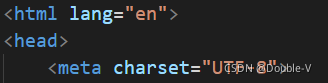
4.1 タイトルタグ
<h1>私は第一レベルの称号を持っています</h1>
特徴:
タイトルの文字が太くなり、フォントサイズも大きくなります。
1 行に 1 つのタイトル
例は次のとおりです。
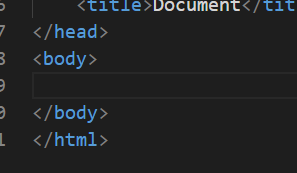
タイトルタグを追加するには、<body></body> に配置する必要があります。
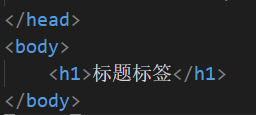
「タイトルタグ」のフォントが太くなり、大きくなります。
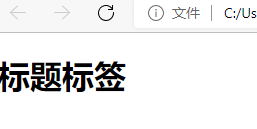
6 レベルのタイトル タグをすべて入力します
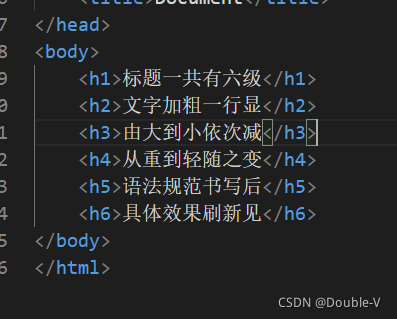
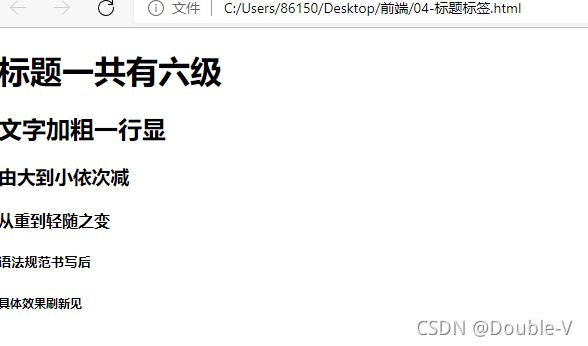
各タイトルは 1 行で、タイトルを追加するにつれてフォント サイズが小さくなり、太くなります。
4.2 段落タグと改行タグ
<p>私は段落タグです</p>

表示効果(段落間に大きなスペースがある)
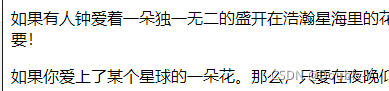
行を折り返す場合は改行タグを使用する必要があります<br>(効果は表示されません)
このプロセスを説明する Web ページは次のとおりです。
書類
得る!
4.3 テキスト形式のタグ
Web ページでは、テキストに太字、斜体、または下線の効果を設定する必要がある場合があります。この場合、HTML でテキスト形式タグを使用する必要があります。これは、通常のテキストよりも重要です。
セマンティクス | ラベル | 説明する |
大胆な | <strong></strong> または <b></b> | 最初のものをもっとお勧めします |
スラッシュ | <em></em> または <i></i> | 最初のものをもっとお勧めします |
取り消し線 | <del></del> または <s></s> | 最初のものをもっとお勧めします |
下線 | <ins></ins> または <u></u> | 最初のものをもっとお勧めします |
4.4 <div> タグと <span> タグ
これら 2 つのタグにはセマンティクスはありません。コンテンツを保持するために使用される単なるボックスです。
<div>これは先頭です</div> (連続して配置できる div は 1 つだけです)
例: <div>おとぎ話の本</div>1997
出力は次のようになります。

<span>今日の価格</span> (内容は1行で表示可能)
例: <span>グリム童話</span>
<span>アンデルセン童話</span>
<span>イソップ物語</span>
出力は次のようになります。
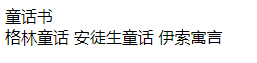
4.5 イメージのタグとパス
Web ページに画像を挿入するにはどうすればよいですか?
HTML では、<img> タグは HTML ページ内の画像を定義するために使用されます。
<img src="画像URL"/>
src は <img> タグの必須属性であり、画像ファイルのパスとファイル名を指定するために使用されます。
画像はWebページと同じフォルダに置くのがベストです

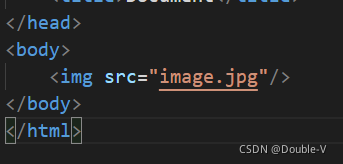
Web ページで直接見ることができます。画像は省略されていますが、
画像タグの基本的なプロパティは次のとおりです。
財産 | 属性値 | 説明する |
| 送信元 | 画像パス | 必須の属性 |
代替 | 文章 | 表示できないテキストや画像を置き換える |
タイトル | 文章 | プロンプトテキスト。マウスを画像上に置くとテキストが表示されます。 |
幅 | ピクセル | 画像の幅を設定する |
身長 | ピクセル | 画像の高さを設定する |
国境 | ピクセル | 画像の枠線の太さを設定します |
まずはalt属性を試してみます 画像が表示できない場合は、 <img src="image1.jpg" alt="Fairy Tale"/> と入力してください(ここではimage1の画像が存在しないので表示できません)。
次に、title 属性をもう一度試し、<img src="image.jpg" title="Fairy Tale"/> と入力して、この効果を自分で試してください。
幅、高さ、境界線の属性をテストするには、「<img src="image.jpg" title="Fairy Tale" width="300" height="100" border="15"/>」と入力します。
イメージタグに関する注意事項:
(1) イメージタグはタグ名の後に記述する必要があります
(2) 属性には順序はありません。タグ名と属性はスペースで区切る必要があります。
(3) キー=“値”の形式
4.6 画像のタグとパス
パスは絶対パスと相対パスに分類できます。
1. 相対パス
HTMLページに対する画像の相対的な位置です。
相対パスの分類 | シンボル | 説明する |
同レベルパス | <img src="image.jpg"/> | |
次のレベルのパス | / | <img src="images/baidu.gif"/> |
前のレベルのパス | ../ | <img src="../baidu.gif"/> |
2. 絶対パス
これは一般的な意味でのパスです:「D:webimglogo.gif」
(時間があるときにまた更新します)
HTML5 ドキュメントの記述
<!DOCTYPE html>
上記のコード ブロックは HTML5 ドキュメント宣言であり、現在の Web ページが HTML5 標準に従って記述されていることを示します。
Web ページを作成するときは、必ず Web ページの先頭に HTML5 ドキュメント宣言を記述してください。ドキュメント宣言を記述しないと、一部のブラウザがおかしなモードになります。奇妙なモードに入ると、ブラウザはページを解析し、ページが正常に表示されなくなります。そのため、このモードに入らないようにするには、ドキュメント ステートメントを記述する必要があります。
よく使用される文書宣言
<!DOCTYPE html>
<!DOCTYPE HTML PUBLIC "-//W3C//DTD HTML 4.01 Transitional//EN"
「http://www.w3.org/TR/html4/loose.dtd」
<!DOCTYPE html PUBLIC "-//W3C//DTD XHTML 1.0 Transitional//EN"
「http://www.w3.org/TR/xhtml1/DTD/xhtml1-transitional.dtd」
注: <!DOCTYPE> は HTML タグではありません。これは、HTML のどのバージョンが作成されたかに関する情報 (ステートメント) をブラウザーに提供します。
一部の古いページと互換性を保つために、ブラウザには 2 つの解析モードがあります。
標準モード 標準モード
個性モード 奇妙なモード
奇妙なモードは、Web ページを解析するときに予期しない動作を引き起こすため、奇妙なモードの発生を避ける必要があります。
ファイルタイプ <HTML></HTML> (ファイルの先頭と末尾に配置)
これで、HTML ドキュメント タイプ宣言タグに関するこの記事は終了です (入門レベルのチュートリアル)。さらに関連する HTML ドキュメント宣言の内容については、downcodes.com で以前の記事を検索するか、引き続き次の関連記事を参照してください。今後はダウンコード.comをサポートします!